Mejora tu Rendimiento de la pc y de internet
2 participantes
Página 1 de 1.
 Mejora tu Rendimiento de la pc y de internet
Mejora tu Rendimiento de la pc y de internet
REFRESCAR EL CONTENIDO DE LA PANTALLA AL INSTANTE
Algunas veces tras haber creado un archivo o carpeta, nos abremos encontrado con que es necesario esperar unos segundos antes q estos cambios se muestres en el explorador......
Esto es debido que Windows no refresca por defecto la pantalla continuamente . Ocasionalmente utilizamos la tecla tipica d refresco de pantall q es F5 para redibujar el contenido de pantalla. Pero podemos modificar el registro para acelerar o disminuir los tiempos de refresco. Para ello hace lo siguiente:
Pulsar en Inicio-> ejecutar, y escribir regedit
localizar la clave HKEY_LOCAL_MACHINE/System/CurrentControlSet/Control/Update
modificar el archivo binario UpdateMode del valor 01 al valor 00
Nota: los valores son hexadesinales y debe reiniciar Windows ante todo para ver todos los cambios y veran q habra una diferencia de como lo tenian antes
Evitar cache DNS Fallidos
Esto almacena la info de los servidores de nombres correctos o incorrectos... (EJ: [Tienes que estar registrado y conectado para ver este vínculo] ) deshabilitandolo evitaremos demoras producidas por direcciones invalidas.
Ejecutamos el editor del registro y buscamos la siguiente rama
HKEY_LOCAL_MACHINE/SYSTEM/CurrentControlSet/Services/Dnscache/Parameters
Editamos o creamos los siguientes valores DWORD e ingresamos los valores dados a continuacion primero los nombres y despues la cifra
NegativeCacheTime : 00000000
NetFailureCacheTime : 00000000
NegativeSOACacheTime : 00000000
Una de las facilidades que ofrece esta configuración es el hecho de quewindows unicamente permite una conexión doble a servidores http, conesta modificación podemos hacer que nos cree hasta 20, pudiendo acelerar la navegación en un 200% lo ke aumenta al 30% el rendimientode la computadora.
Sabemos por experiencia, que el número máximode ficheros que podemos descargar de manera simultánea de un mismoservidor web o ftp es de 2, y aunque esta limitación puede estarregistrada así en el servidor del cual estamos descargando, lo másnormal es que sea nuestro propio sistema quien crea esa restricción.Pero podemos saltarnos el número máximo de descargas.
Optimizar la carga de Sitios
Al ingresar a un sitio web la PC envia y recibe datos para presentar la pagina en nuestro navegador vinculando la direccion web con una direccio IP pero bueno supongo q esto no les interesa.. solo les interesa acelerar internet.. asique a partir de ahora no explico mas nada.. o trato de resumir lo mas posible... para cargar las paginas mas rapido.
Abrimos otra vez el editor del registro.. (inicio/ejecutar/regedit) y buscamos HKEY_LOCAL_MACHINE/SYSTEM/CurrentControlSet/Services/Dnscache/Parameters
Y luego asignamos a las siguenites variables DWORD (si no existen las creamos (Edicion/Crear Valor DWORD).
CacheHashTableBucketSize : 00000001
CacheHashTableSize : 00000180
MaxCacheEntryTtlLimit : 0000fa00
MaxSOACacheEntryTtlLimit : 0000012d
NOTA: para agregar los numeros que estan despues de los
( : ) a nuestra variable DWORD, solo hace falta hacer doble click en esta, y en el cuadro "Informacion de valor", escribir el numero, tal cual esta arriba. Priorizar La Carga De Sitios Web
Vamos al editor del registro que a esta altura ya sabemos como ir y buscamos lo siguiente HKEY_LOCAL_MACHINE/SYSTEM/CurrentControlSet/SEervices/Tcpip/ServiceProvider
creamos o modificamos los siguientes valores DWORD creamos los nombres y luego las cifras corespondientes
DnsPriority : 00000001
HostsPriority : 00000001
LocalPriority : 00000001
NetbPriority : 00000001
Vamos a "inicio/ejecutar/" y escribimos REGEDIT .
Una vez abierta la venta de registros, nos vamos a:
HKEY_local_machine\SYSTEM\CurrentControlSet\Servic es\Tcpip\
Parameters
En la carpeta paremeters hacemos un click con el botón derecho de mouse y nos vamos a;
Nuevo / dword y le ponemos GlobalMaxTcpWindowSize y luego nos vamos a modificar y deben asegurase de que el código Binario sea Hexadecimal y le ponemos 7fff
Esto es para acelerar levemente tu negación a Internet pero especialmente a los que usan Banda Ancha. ADSL/lan
Ampliar Flujo de DATOS.
Para Acelerar la velocidad de conexion podemos configurar las opciones de MTU (maximum Transmission Unit) que designa el tamaño en bytes del datagrama mas granque que puede pasar por el protocolo de internet. Modificando esto conseguimos que circulen paquetes de datos mas grandes, los que nos beneficiara con una mayor velocidad de navegacion y descarga de archivos.
Para esto nos dirigimos al editor del registro (INICIO/EJECUTAR) y escribimos "regedit", pulsamos (ACEPTAR).
lo exploramos hasta encontrar la rama:
HKEY_LOCAL_MACHINE/System/CurrentControlSet/Services/Tcpip/Parameters/Interfaces y cremoas la clave "Adapter ID" (Edicion/Nuevo/Clave).
Luego Creamos el valor DWORD (Edicion/Crear Valor DWORD) y lo llamamos "MTU" a la cula le agregamos el valor que nos convenga:
1492=ADSL
1500=Cablemodem.
Sino también...
Aumentar velocidad de PC
Ingresamos Ejecutar, escribimos regedit (es el registro de window) y en la ventana que se abre navegamos (la última entrada es siempre del lado derecho de la ventana):
HKEY_CURRENT_USER/Control Panel/Desktop/MenuShowDelay = 50
HKEY_CURRENT_USER/Control Panel/Desktop/WaitToKillAppTime = 1000
HKEY_LOCAL_MACHINE/SYSTEM/CurrentControlSet/Control/WaitToKillServiceTimeout = 10000
Programas ejecután más rápido
regedit/HKEY_LOCAL_MACHINE/SYSTEM/CurrentControlSet/Control/SessionManager/MemoryManagement/DisablePagingExecutive = 1
Hacemos Click derecho en propiedades sobre Mi PC:
Propiedades/Opciones Avanzadas/Rendimiento/Configuración/"Dejar a Windows elegir la configuración más adecuada" cambiado a "Ajustar para tener el mejor rendimiento" (luego marcamos las opciones que queramos, casi todas son de apariencia, recomendado la 8, 13, 14, 15)
Acelerar exploración PC:
Ejecutar: msconfig/Servicios/deshabilite Servicio de Index Server (tambien en Mi PC/clickderecho sobre los discos rígidos/ deshabilitar la casilla Permitir a Index Server indizar el disco para acelerar la búsqueda).
Acelera el acceso a carpetas - Deshabilita Last Access Update
Si tienes muchas carpetas y subcarpetas en tu ordenador, notarás que el acceso a dichas carpetas consume mucho tiempo, ya que Windows XP tiene que actualizar la hora de último acceso a cada una de ellas.
1. Ve a Inicio -> Ejecutar y teclea “regedit”
2. Ves navegando por el arbol de la izquierda hasta llegar a “HKEY_LOCAL_MACHINE\System\CurrentControlSet\Control\FileSystem”
3. Pulsa con el botón derecho en el area de la ventana de la derecha y selecciona ‘Valor DWORD’
4. Crea por tanto un nuevo valor DWORD y llámalo ‘NtfsDisableLastAccessUpdate’
5. Botón derecho en el nuevo valor y pulsa ‘Modificar’
6. Cambia el valor a ‘1'
7. Pulsa ‘Aceptar’
Mejorar Arranqué
Una nueva característica de Windows XP es la habilidad de realizar defragmentaciones del arranque. Esto coloca todos los ficheros de arranque uno detrás de otro para asegurar un arranque mucho más rápido. Por defecto esta opción está habilitada en muchas versiones de XP, pero aquí muestro como habilitarla por si acaso.
1. Ve a Inicio -> Ejecutar
2. Teclea ‘Regedit.exe’
3.Busca”HKEY_LOCAL_MACHINE\SOFTWARE\Microsoft\Dfrg\BootOptimizeFunction”
4. Selecciona “Enable” de la lista de la derecha
5. Botón derecho y selecciona ‘Modificar’
6. Cambia el valor a “Y”
7. Reinicia el ordenador
Velocidad de APAGADO de XP
Este truco reduce el tiempo de espera antes de que se cierren todos los programas que están activos cuando le das a Apagar el equipo:.
1. Ve a Inicio -> Ejecutar
2. Teclea ‘Regedit’
3. Busca la cadena ‘HKEY_CURRENT_USER\Control Panel\Desktop’
4. Selecciona ‘WaitToKillAppTimeout’
5. Botón derecho y selecciona ‘Modificar’
6. Cambia el valor a ‘1000'
7. Pulsa ‘Aceptar’
8. Selecciona ‘HungAppTimeout’
9. Botón derecho y selecciona ‘Modificar’
10. Cambia el valor a ‘1000' ( por defecto esta en 5000)
11. Pulsa ‘Aceptar’
12. Ahora busca la cadena siguiente
13. ‘HKEY_USERS\.DEFAULT\Control Panel\Desktop’Select ‘WaitToKillAppTimeout’
14. Botón derecho y selecciona ‘Modificar’
15. Cambia el valor a ‘1000' (defecto en 20000)
16. Pulsa ‘Aceptar’
17. Ahora busca la cadena siguiente
18.’HKEY_LOCAL_MACHINE\System\CurrentControlSet\Control’Select ‘WaitToKillServiceTimeout’
19. Botón derecho y selecciona ‘Modificar’
20. Cambia el valor a ‘1000' (defecto esta en 4000)
21. Pulsa ‘Aceptar’
Está todo TESTEADO Por MÍ...
El qué no se animé a meter mano, no toqué..
FUENTE: TPAO FOROS Y YO (:
Saludos (:
Algunas veces tras haber creado un archivo o carpeta, nos abremos encontrado con que es necesario esperar unos segundos antes q estos cambios se muestres en el explorador......
Esto es debido que Windows no refresca por defecto la pantalla continuamente . Ocasionalmente utilizamos la tecla tipica d refresco de pantall q es F5 para redibujar el contenido de pantalla. Pero podemos modificar el registro para acelerar o disminuir los tiempos de refresco. Para ello hace lo siguiente:
Pulsar en Inicio-> ejecutar, y escribir regedit
localizar la clave HKEY_LOCAL_MACHINE/System/CurrentControlSet/Control/Update
modificar el archivo binario UpdateMode del valor 01 al valor 00
Nota: los valores son hexadesinales y debe reiniciar Windows ante todo para ver todos los cambios y veran q habra una diferencia de como lo tenian antes
Evitar cache DNS Fallidos
Esto almacena la info de los servidores de nombres correctos o incorrectos... (EJ: [Tienes que estar registrado y conectado para ver este vínculo] ) deshabilitandolo evitaremos demoras producidas por direcciones invalidas.
Ejecutamos el editor del registro y buscamos la siguiente rama
HKEY_LOCAL_MACHINE/SYSTEM/CurrentControlSet/Services/Dnscache/Parameters
Editamos o creamos los siguientes valores DWORD e ingresamos los valores dados a continuacion primero los nombres y despues la cifra
NegativeCacheTime : 00000000
NetFailureCacheTime : 00000000
NegativeSOACacheTime : 00000000
Una de las facilidades que ofrece esta configuración es el hecho de quewindows unicamente permite una conexión doble a servidores http, conesta modificación podemos hacer que nos cree hasta 20, pudiendo acelerar la navegación en un 200% lo ke aumenta al 30% el rendimientode la computadora.
Sabemos por experiencia, que el número máximode ficheros que podemos descargar de manera simultánea de un mismoservidor web o ftp es de 2, y aunque esta limitación puede estarregistrada así en el servidor del cual estamos descargando, lo másnormal es que sea nuestro propio sistema quien crea esa restricción.Pero podemos saltarnos el número máximo de descargas.
Optimizar la carga de Sitios
Al ingresar a un sitio web la PC envia y recibe datos para presentar la pagina en nuestro navegador vinculando la direccion web con una direccio IP pero bueno supongo q esto no les interesa.. solo les interesa acelerar internet.. asique a partir de ahora no explico mas nada.. o trato de resumir lo mas posible... para cargar las paginas mas rapido.
Abrimos otra vez el editor del registro.. (inicio/ejecutar/regedit) y buscamos HKEY_LOCAL_MACHINE/SYSTEM/CurrentControlSet/Services/Dnscache/Parameters
Y luego asignamos a las siguenites variables DWORD (si no existen las creamos (Edicion/Crear Valor DWORD).
CacheHashTableBucketSize : 00000001
CacheHashTableSize : 00000180
MaxCacheEntryTtlLimit : 0000fa00
MaxSOACacheEntryTtlLimit : 0000012d
NOTA: para agregar los numeros que estan despues de los
( : ) a nuestra variable DWORD, solo hace falta hacer doble click en esta, y en el cuadro "Informacion de valor", escribir el numero, tal cual esta arriba. Priorizar La Carga De Sitios Web
Vamos al editor del registro que a esta altura ya sabemos como ir y buscamos lo siguiente HKEY_LOCAL_MACHINE/SYSTEM/CurrentControlSet/SEervices/Tcpip/ServiceProvider
creamos o modificamos los siguientes valores DWORD creamos los nombres y luego las cifras corespondientes
DnsPriority : 00000001
HostsPriority : 00000001
LocalPriority : 00000001
NetbPriority : 00000001
Vamos a "inicio/ejecutar/" y escribimos REGEDIT .
Una vez abierta la venta de registros, nos vamos a:
HKEY_local_machine\SYSTEM\CurrentControlSet\Servic es\Tcpip\
Parameters
En la carpeta paremeters hacemos un click con el botón derecho de mouse y nos vamos a;
Nuevo / dword y le ponemos GlobalMaxTcpWindowSize y luego nos vamos a modificar y deben asegurase de que el código Binario sea Hexadecimal y le ponemos 7fff
Esto es para acelerar levemente tu negación a Internet pero especialmente a los que usan Banda Ancha. ADSL/lan
Ampliar Flujo de DATOS.
Para Acelerar la velocidad de conexion podemos configurar las opciones de MTU (maximum Transmission Unit) que designa el tamaño en bytes del datagrama mas granque que puede pasar por el protocolo de internet. Modificando esto conseguimos que circulen paquetes de datos mas grandes, los que nos beneficiara con una mayor velocidad de navegacion y descarga de archivos.
Para esto nos dirigimos al editor del registro (INICIO/EJECUTAR) y escribimos "regedit", pulsamos (ACEPTAR).
lo exploramos hasta encontrar la rama:
HKEY_LOCAL_MACHINE/System/CurrentControlSet/Services/Tcpip/Parameters/Interfaces y cremoas la clave "Adapter ID" (Edicion/Nuevo/Clave).
Luego Creamos el valor DWORD (Edicion/Crear Valor DWORD) y lo llamamos "MTU" a la cula le agregamos el valor que nos convenga:
1492=ADSL
1500=Cablemodem.
Sino también...
Aumentar velocidad de PC
Ingresamos Ejecutar, escribimos regedit (es el registro de window) y en la ventana que se abre navegamos (la última entrada es siempre del lado derecho de la ventana):
HKEY_CURRENT_USER/Control Panel/Desktop/MenuShowDelay = 50
HKEY_CURRENT_USER/Control Panel/Desktop/WaitToKillAppTime = 1000
HKEY_LOCAL_MACHINE/SYSTEM/CurrentControlSet/Control/WaitToKillServiceTimeout = 10000
Programas ejecután más rápido
regedit/HKEY_LOCAL_MACHINE/SYSTEM/CurrentControlSet/Control/SessionManager/MemoryManagement/DisablePagingExecutive = 1
Hacemos Click derecho en propiedades sobre Mi PC:
Propiedades/Opciones Avanzadas/Rendimiento/Configuración/"Dejar a Windows elegir la configuración más adecuada" cambiado a "Ajustar para tener el mejor rendimiento" (luego marcamos las opciones que queramos, casi todas son de apariencia, recomendado la 8, 13, 14, 15)
Acelerar exploración PC:
Ejecutar: msconfig/Servicios/deshabilite Servicio de Index Server (tambien en Mi PC/clickderecho sobre los discos rígidos/ deshabilitar la casilla Permitir a Index Server indizar el disco para acelerar la búsqueda).
Acelera el acceso a carpetas - Deshabilita Last Access Update
Si tienes muchas carpetas y subcarpetas en tu ordenador, notarás que el acceso a dichas carpetas consume mucho tiempo, ya que Windows XP tiene que actualizar la hora de último acceso a cada una de ellas.
1. Ve a Inicio -> Ejecutar y teclea “regedit”
2. Ves navegando por el arbol de la izquierda hasta llegar a “HKEY_LOCAL_MACHINE\System\CurrentControlSet\Control\FileSystem”
3. Pulsa con el botón derecho en el area de la ventana de la derecha y selecciona ‘Valor DWORD’
4. Crea por tanto un nuevo valor DWORD y llámalo ‘NtfsDisableLastAccessUpdate’
5. Botón derecho en el nuevo valor y pulsa ‘Modificar’
6. Cambia el valor a ‘1'
7. Pulsa ‘Aceptar’
Mejorar Arranqué
Una nueva característica de Windows XP es la habilidad de realizar defragmentaciones del arranque. Esto coloca todos los ficheros de arranque uno detrás de otro para asegurar un arranque mucho más rápido. Por defecto esta opción está habilitada en muchas versiones de XP, pero aquí muestro como habilitarla por si acaso.
1. Ve a Inicio -> Ejecutar
2. Teclea ‘Regedit.exe’
3.Busca”HKEY_LOCAL_MACHINE\SOFTWARE\Microsoft\Dfrg\BootOptimizeFunction”
4. Selecciona “Enable” de la lista de la derecha
5. Botón derecho y selecciona ‘Modificar’
6. Cambia el valor a “Y”
7. Reinicia el ordenador
Velocidad de APAGADO de XP
Este truco reduce el tiempo de espera antes de que se cierren todos los programas que están activos cuando le das a Apagar el equipo:.
1. Ve a Inicio -> Ejecutar
2. Teclea ‘Regedit’
3. Busca la cadena ‘HKEY_CURRENT_USER\Control Panel\Desktop’
4. Selecciona ‘WaitToKillAppTimeout’
5. Botón derecho y selecciona ‘Modificar’
6. Cambia el valor a ‘1000'
7. Pulsa ‘Aceptar’
8. Selecciona ‘HungAppTimeout’
9. Botón derecho y selecciona ‘Modificar’
10. Cambia el valor a ‘1000' ( por defecto esta en 5000)
11. Pulsa ‘Aceptar’
12. Ahora busca la cadena siguiente
13. ‘HKEY_USERS\.DEFAULT\Control Panel\Desktop’Select ‘WaitToKillAppTimeout’
14. Botón derecho y selecciona ‘Modificar’
15. Cambia el valor a ‘1000' (defecto en 20000)
16. Pulsa ‘Aceptar’
17. Ahora busca la cadena siguiente
18.’HKEY_LOCAL_MACHINE\System\CurrentControlSet\Control’Select ‘WaitToKillServiceTimeout’
19. Botón derecho y selecciona ‘Modificar’
20. Cambia el valor a ‘1000' (defecto esta en 4000)
21. Pulsa ‘Aceptar’
Está todo TESTEADO Por MÍ...
El qué no se animé a meter mano, no toqué..
FUENTE: TPAO FOROS Y YO (:
Saludos (:
 Re: Mejora tu Rendimiento de la pc y de internet
Re: Mejora tu Rendimiento de la pc y de internet
Para los que no se animan a tocar el cerebro de la computadora, existen utilidades como el TuneUp Utilities que facilita la mayoria de estas cosas.

NetWarriorNivel 6 


 Mensajes : 65
Mensajes : 65 Puntos : 49720
Puntos : 49720 Reputación : 3
Reputación : 3 Sexo :
Sexo : 
 Fecha de inscripción : 11/10/2010
Fecha de inscripción : 11/10/2010 Edad : 32
Edad : 32 País :
País : 
 Localización : Buenos Aires
Localización : Buenos Aires
Página 1 de 1.
Permisos de este foro:
No puedes responder a temas en este foro.|
|
|
 , bienvenido a SpikeL Foro.
, bienvenido a SpikeL Foro.